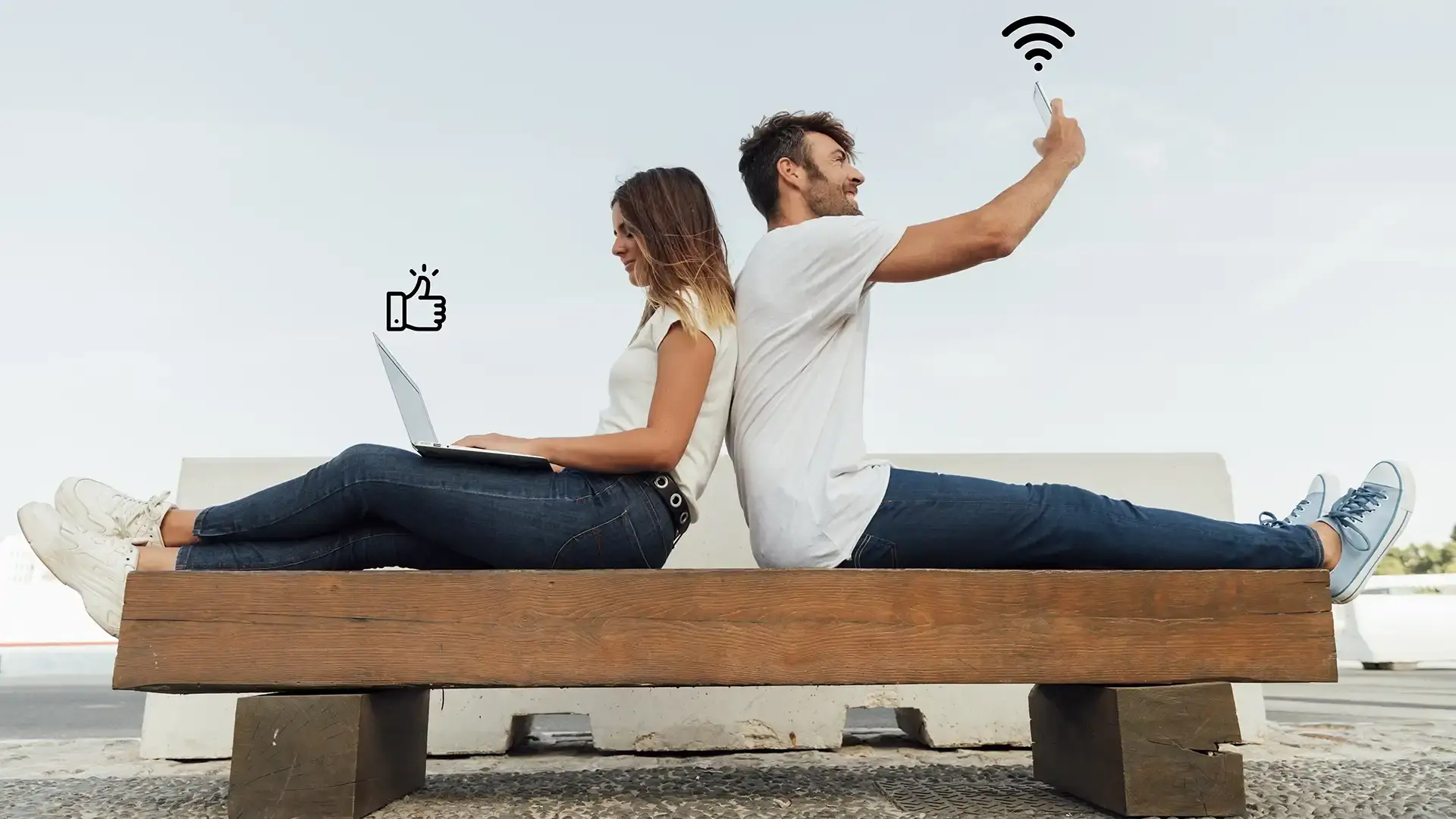- La mayoría de móviles Android y iPhone permiten compartir Internet como punto de acceso Wi‑Fi, por Bluetooth o mediante cable USB.
- Android ofrece opciones avanzadas para controlar la zona Wi‑Fi: límite de conexiones, listas blancas y bloqueo de dispositivos.
- Windows puede crear una zona con cobertura inalámbrica móvil para compartir su propia conexión con otros equipos cercanos.
- Es fundamental vigilar el consumo de datos y la batería, así como revisar las condiciones del operador al usar tethering.

Hoy en día llevamos en el bolsillo una conexión a Internet casi permanente gracias a las tarifas de datos móviles. Lo interesante es que esa conexión no tiene por qué quedarse solo en tu smartphone: puedes compartirla con tu portátil, tablet, televisor o incluso con el móvil de otra persona cuando se queda sin datos o sin Wi‑Fi en casa.
Esta función se conoce como tethering, punto de acceso o zona Wi‑Fi portátil, y está disponible en prácticamente todos los móviles modernos, tanto Android como iPhone. Además, en ordenadores con Windows también puedes crear tu propia zona con cobertura inalámbrica móvil. Vamos a ver, paso a paso y sin tecnicismos raros, todas las formas de compartir conexión y cómo exprimirlas al máximo sin sustos en la factura.
Qué es compartir conexión (tethering) y qué necesitas
Cuando hablamos de compartir conexión nos referimos a usar tu móvil u ordenador como puente entre la red móvil o la red fija y otros dispositivos. Es decir, tu equipo se convierte en una especie de router portátil al que se conectan otros aparatos vía Wi‑Fi, Bluetooth o cable USB.
En Android, esta función suele aparecer como Zona Wi‑Fi, Compartir Internet, Conexión compartida o Módem USB/Bluetooth. En iPhone la encontrarás como «Punto de acceso personal» o «Compartir Internet», mientras que en Windows se llama normalmente «Zona con cobertura inalámbrica móvil».
Antes de empezar, ten en cuenta algunos requisitos básicos: necesitas datos móviles suficientes en la línea que va a compartir Internet, una buena cobertura (4G o 5G mejor que 3G) y, muy importante, batería de sobra, porque esta función consume bastante energía.
Además, muchos operadores ponen condiciones especiales al tethering: algunos lo limitan, otros cobran suplementos o aplican restricciones de velocidad. Por eso, es muy recomendable consultar con tu compañía móvil qué permite exactamente tu tarifa antes de abusar de esta opción.
Compartir Internet vía Wi‑Fi en Android

La forma más cómoda y habitual de compartir Internet desde un móvil Android es crear un punto de acceso Wi‑Fi. Tu teléfono actúa como router y otros dispositivos se conectan como si fuese una red inalámbrica más.
Paso 1: activar el punto de acceso Wi‑Fi en Android
La ruta de menús puede variar un poco según el fabricante (Samsung, Xiaomi, Pixel, etc.), pero la idea es siempre la misma: activar la zona Wi‑Fi portátil desde los ajustes del sistema.
- Abre la app Ajustes de tu móvil Android.
- Entra en el apartado Redes e Internet (en algunos modelos se llama «Conexiones», «Redes móviles» o similar).
- Busca la opción Zona Wi‑Fi / Compartir conexión / Compartir Internet.
- Toca en Punto de acceso Wi‑Fi o «Zona‑Wi‑Fi».
- Activa el interruptor del punto de acceso.
Si tienes el ahorro de datos activado, puede que Android no te deje compartir la conexión por Wi‑Fi hasta que lo desactives. En ese caso, ve a los ajustes de datos móviles y quita el modo ahorro mientras uses el punto de acceso.
Paso 2: configurar nombre y contraseña del punto de acceso
Al activar la zona Wi‑Fi, tu móvil genera por defecto un nombre de red (SSID) y una clave aleatoria. Para que sea más cómodo, puedes personalizar el nombre de la red y la contraseña a tu gusto desde ese mismo menú de punto de acceso.
Dentro de la configuración del punto de acceso verás campos como Nombre de red y Contraseña del punto de acceso. Puedes cambiar ambos para que te resulte fácil recordarlos. Si no recuerdas la contraseña, tocando sobre el campo se mostrará la clave actual.
En el apartado de seguridad, lo aconsejable es mantener cifrado WPA2 o WPA3 y usar una contraseña robusta. Solo deberías seleccionar «Ninguna» si, por algún motivo muy puntual, quieres permitir que cualquiera se conecte sin clave (algo poco recomendable si no quieres visitas inesperadas en tu red).
Ten presente que la mayoría de móviles Android modernos incluyen un acceso rápido a la Zona Wi‑Fi en los ajustes rápidos: desliza el panel de notificaciones y busca el icono «Zona Wi‑Fi» o «Punto de acceso». Una vez que lo tengas todo configurado, activar y desactivar el punto de acceso será tan simple como tocar ese botón.
Paso 3: conectar otros dispositivos a tu zona Wi‑Fi
Con el punto de acceso ya encendido, el siguiente paso es que el otro dispositivo (móvil, tablet, portátil, TV, etc.) se conecte como lo haría a cualquier otra red inalámbrica usando la contraseña que has configurado.
- En el otro dispositivo, abre los ajustes de Wi‑Fi.
- Busca el nombre de la red que has puesto en tu móvil Android.
- Selecciónala e introduce la contraseña del punto de acceso.
- Pulsa en Conectar o el botón equivalente.
Por norma general, un móvil Android puede compartir sus datos móviles con hasta 10 dispositivos simultáneos a través de Wi‑Fi. Eso sí, cuantas más conexiones haya, más se reparte el ancho de banda y más se resiente la velocidad.
Apagado automático del punto de acceso
Para ahorrar batería, muchos fabricantes incluyen una opción para que el punto de acceso se desactive solo cuando no haya nadie conectado. Suele presentarse como algo tipo «Desactivar Compartir Internet automáticamente».
- Ve a Ajustes > Redes e Internet.
- Entra en Compartir Internet / Zona Wi‑Fi.
- Activa o desactiva la opción Desactivar Compartir Internet automáticamente según prefieras.
Un consejo muy práctico: mientras estés compartiendo conexión, conecta el móvil a la corriente si puedes, y acuérdate de apagar la zona Wi‑Fi cuando termines para no derrochar batería ni datos.
Compartir Internet en Android mediante notificaciones (Conexión instantánea)

Algunos dispositivos de Google, como los Pixel, Nexus y la tablet Pixel C, cuentan con una función extra llamada «Conexión compartida instantánea». Básicamente, permite que un móvil con datos preste Internet automáticamente a otro dispositivo asociado a la misma cuenta de Google mediante una notificación emergente.
Requisitos para usar la conexión compartida por notificaciones
Para que este sistema funcione, ambos aparatos tienen que ser compatibles con la función. Entre los modelos soportados se encuentran varios teléfonos Pixel, la tablet Pixel C y los Nexus 5X, 6P, 6 y 9, entre otros modelos de la gama Google.
Además, es necesario que los dos dispositivos tengan sesión iniciada en la misma cuenta de Google y que la característica de Conexión compartida instantánea esté habilitada en ambos.
Configurar el móvil que va a compartir conexión
- Abre Ajustes en el teléfono que tiene datos móviles.
- Toca en Google y después en Conexión compartida instantánea.
- Activa la opción Proporcionar conexión de datos.
Con esto le estás diciendo a tu móvil que está permitido prestar Internet a otros dispositivos vinculados a tu cuenta cuando sea necesario.
Configurar el dispositivo que va a recibir Internet
- En el otro móvil o tablet, abre Ajustes.
- Entra en Google > Conexión compartida instantánea.
- Activa la función Obtener conexión de datos.
En muchos casos esta opción viene activada de fábrica si el aparato es compatible, pero conviene revisarlo por si acaso.
Cómo se usa la conexión por notificaciones
Cuando todo está preparado, el proceso es muy sencillo: basta con tener cerca el móvil con datos y desbloquear el dispositivo que no tiene conexión. En ese momento, si es necesario, aparecerá una notificación ofreciendo conectarse al punto de acceso del otro equipo.
- En el dispositivo sin Internet verás el aviso «Punto de acceso Wi‑Fi disponible». Al tocarlo, solo hay que seguir las instrucciones en pantalla.
- Si prefieres conectarte más tarde sin usar la notificación, puedes ir a Ajustes > Google > Conexión compartida instantánea, seleccionar tu teléfono y tocar en Conectar.
- Si salta un mensaje de verificación, simplemente pulsa Continuar.
Mientras esté activa la conexión, el móvil que presta los datos mostrará una notificación del tipo «Compartiendo conexión de datos». Desde esa misma notificación puedes desconectar con un toque cuando quieras.
Control y seguridad del punto de acceso Wi‑Fi en Android
Además de encender y apagar la zona Wi‑Fi, Android ofrece varias opciones para gestionar quién se conecta, cuántos dispositivos se permiten y cómo limitar el acceso a tu punto de acceso. Esto viene genial para evitar intrusos o para mantener a raya el consumo de datos.
Ver cuántos dispositivos están conectados
Desde los propios ajustes puedes comprobar en todo momento el número de conexiones activas en tu zona Wi‑Fi. Según el modelo, esta información aparece en la parte inferior del menú de zona Wi‑Fi o en la configuración rápida al desplegar los accesos rápidos.
Si entras en Ajustes > Internet y redes > Zona Wi‑Fi y conexión y luego en «Zona Wi‑Fi», normalmente verás un apartado con los dispositivos conectados, a veces incluso con su nombre y dirección MAC.
Desconectar a todos los dispositivos y cambiar la clave
Si sospechas que alguien se ha conectado sin permiso o simplemente quieres cortar todas las conexiones de golpe, tienes una forma muy eficaz de hacerlo:
- Desactiva la zona Wi‑Fi.
- Cambia la contraseña del punto de acceso.
- Vuelve a activar la zona Wi‑Fi para seguir usándola.
Al modificar la clave, ningún dispositivo que se hubiera conectado antes podrá volver a acceder hasta que introduzca la contraseña nueva, con lo que recuperas el control total de tu red compartida.
Limitar el número de conexiones y administrar dispositivos
Si notas que la navegación va lenta, quizá tengas demasiados aparatos conectados a la vez. Desde el menú de zona Wi‑Fi suele ser posible definir un máximo de conexiones permitidas y gestionar uno por uno los dispositivos conectados.
- Ve a Ajustes > Internet y redes > Zona Wi‑Fi y conexión.
- Toca en Zona Wi‑Fi y entra en opciones como Cantidad máxima de conexiones o Administrar dispositivos.
- Elige cuántos dispositivos pueden conectarse o, en la lista de conectados, selecciona un equipo para desconectarlo temporalmente.
En algunos modelos puedes pulsar sobre cualquier dispositivo conectado y escoger la opción Desconectar. Ese aparato no podrá volver a enlazarse hasta que desactives y vuelvas a activar la zona Wi‑Fi, lo que te da un control bastante fino de quién entra y quién no.
Listas blancas y dispositivos permitidos
En configuraciones más avanzadas se permite usar un modo de lista blanca. Con este sistema, solo pueden conectarse a tu punto de acceso los dispositivos que hayas autorizado explícitamente.
La idea es la siguiente: activas el modo de lista blanca, añades los dispositivos (normalmente usando su dirección MAC y un nombre identificativo) y el móvil solo acepta conexiones de esa lista, ignorando al resto aunque conozcan la contraseña.
- Activa la zona Wi‑Fi y conecta los dispositivos que quieres autorizar.
- Ve a Administrar dispositivos y toca en cada equipo para ver su dirección MAC.
- Entra en Administrar dispositivos permitidos > Agregar dispositivo permitido.
- Introduce la dirección MAC y el nombre de cada aparato.
Una vez añadidos, puedes activar o desactivar esta lista blanca fácilmente y, si quieres retirar el acceso a un equipo concreto, basta con tocar su nombre y elegir una opción tipo Borrar o «Remover».
Bloquear directamente un dispositivo conectado
Si detectas un aparato sospechoso conectado a tu zona Wi‑Fi, algunos móviles permiten bloquearlo al instante sin necesidad de cambiar la contraseña ni tocar la lista completa.
- Ve a Ajustes o Configuración > Internet y redes > Zona Wi‑Fi y conexión.
- Entra en Zona Wi‑Fi.
- Toca el dispositivo conectado que te interesa y selecciona Bloquear.
Esa conexión se interrumpe al momento y el dispositivo no podrá volver a enlazarse a tu punto de acceso, incluso con la clave correcta, hasta que lo desbloquees o modifiques de nuevo la configuración.
Compartir Internet por Bluetooth en Android
Compartir la conexión mediante Bluetooth es menos habitual hoy en día, pero sigue siendo útil en casos muy concretos. Su mayor ventaja es que no desactiva el Wi‑Fi del móvil, lo que permite, por ejemplo, compartir la Wi‑Fi de casa con otro equipo que solo tiene Bluetooth y no dispone de tarjeta inalámbrica.
El proceso en Android es bastante sencillo y apenas necesita ajustes avanzados, más allá de emparejar los dispositivos como harías con unos auriculares o un altavoz inalámbrico.
- Empareja tu móvil con el otro dispositivo a través de Bluetooth.
- En el equipo que va a recibir Internet, configura la conexión de red por Bluetooth siguiendo las instrucciones del fabricante.
- En tu móvil, ve a Ajustes > Redes e Internet > Zona Wi-Fi/Compartir conexión.
- Activa la opción Compartir conexión por Bluetooth.
La velocidad a través de Bluetooth suele ser sensiblemente más baja que usando Wi‑Fi o un cable USB, así que es una alternativa buena para emergencias o tareas ligeras (correo, mensajería, algo de navegación básica), pero no para ver vídeo en alta calidad o descargar archivos muy pesados.
Además, ten en cuenta una limitación importante: los Mac con macOS Monterey o versiones posteriores no permiten compartir conexión con Android vía Bluetooth, de modo que en esos casos tendrás que usar Wi‑Fi o USB.
Compartir Internet por USB en Android
Si lo que quieres es dar conexión a un ordenador de sobremesa o portátil que no tiene ni Wi‑Fi ni Bluetooth, la mejor alternativa es usar la opción de compartir Internet por USB. Aquí el móvil hace de módem y el PC lo reconoce como si fuese una conexión de red más.
- Conecta el móvil al ordenador con un cable USB de buena calidad (cuanto mejor el cable, menos cortes y desconexiones tendrás).
- Espera a que en el móvil aparezca la notificación de «Conectado como» o similar.
- Ve a Ajustes > Redes e Internet > Zona Wi‑Fi/Compartir conexión.
- Activa el interruptor de Compartir conexión por USB o «Anclaje USB».
La opción de USB solo suele estar disponible cuando el teléfono está físicamente conectado a un dispositivo compatible, como un ordenador de sobremesa o portátil. En cuanto la actives, el ordenador debería detectar la nueva interfaz de red de manera automática y empezar a usar la conexión del móvil.
En muchas ocasiones no tendrás que configurar nada en el otro equipo, aunque en algunos sistemas pueden hacer falta controladores adicionales para que el tethering USB funcione correctamente. También debes saber que los ordenadores Mac no son compatibles con la conexión compartida por USB desde Android.
Compartir Internet desde un iPhone (iOS)
En el caso de los iPhone, la función equivalente se llama Punto de acceso personal o «Compartir Internet», y te permite usar el móvil de Apple como router portátil para conectar otros teléfonos, tablets, portátiles o incluso televisores.
Configurar el punto de acceso personal en iPhone
- Abre la app Ajustes en tu iPhone.
- Entra en el apartado Datos móviles.
- Toca en Compartir Internet o «Punto de acceso personal».
- Activa el interruptor Permitir que otros se conecten o «Permitir a otros unirse».
- Si quieres, cambia la contraseña Wi‑Fi que aparece por defecto por una más fácil de recordar (pero que siga siendo segura).
El nombre de la red que emitirá tu iPhone será, por norma general, el nombre del propio dispositivo, que puedes modificar desde Ajustes > General > Información. Otros aparatos encontrarán esa red en la lista de redes Wi‑Fi y se conectarán introduciendo la clave que has puesto.
Compartir datos de iPhone con un ordenador
Para enlazar un iPhone con un PC o Mac, basta con buscar la red Wi‑Fi del iPhone en el equipo y conectarse como a cualquier red doméstica. También es posible usar Bluetooth o el cable USB del propio iPhone, aunque el método más rápido suele ser el inalámbrico.
En cuanto al control de consumo, iOS no incluye un límite de datos específico solo para el punto de acceso, pero sí dispone de herramientas generales de supervisión en Ajustes > Datos móviles > Opciones de datos móviles, donde puedes revisar qué apps consumen más y restringirlas si lo ves necesario.
Compartir Internet desde Windows con la zona con cobertura inalámbrica móvil
Además de los móviles, muchos ordenadores portátiles con Windows permiten compartir su propia conexión a Internet (ya sea por cable Ethernet o por otro Wi‑Fi) creando una «zona con cobertura inalámbrica móvil» para otros dispositivos.
En la barra de tareas de Windows encontrarás un panel de configuración rápida. Ahí suele aparecer una acción rápida llamada Zona con cobertura inalámbrica móvil. Si no la ves a la primera, es posible que tengas que pulsar en la flecha de «Página siguiente» para mostrar más accesos.
Al hacer clic en ese botón, se activa o desactiva la zona con cobertura inalámbrica. La primera vez que lo uses o si quieres revisar la configuración (nombre de red, contraseña, tipo de conexión que se comparte), basta con hacer clic derecho sobre el icono y escoger Ir a Configuración.
Una vez encendida la zona móvil, en la propia acción rápida de Windows verás el número de dispositivos conectados. Para enlazar otros aparatos, solo tienes que ir a los ajustes de Wi‑Fi del equipo que quieres conectar, buscar el nombre de la red compartida por el PC y escribir la contraseña o, en algunos casos, escanear un código QR que facilita el propio sistema.
Compartir Internet entre móviles, tablet y otros dispositivos
Todo lo que hemos visto para Android e iOS se aplica también cuando quieres compartir conexión de un móvil a otro móvil, de un móvil a una tablet, o hacia una Smart TV o un portátil. El principio es siempre el mismo: el dispositivo con datos crea el punto de acceso y el resto se conecta a esa red.
En Android, por ejemplo, para compartir Internet de un móvil a otro bastaría con:
- Ir a Ajustes o Configuración del móvil que tiene datos.
- Entrar en Redes e Internet > Zona Wi‑Fi / Compartir conexión.
- Tocar en Punto de acceso Wi‑Fi, configurar nombre y contraseña y activarlo.
- En el segundo móvil, buscar esa red Wi‑Fi, introducir la clave y conectarse.
Para una Smart TV, el proceso es muy parecido: creas la zona Wi‑Fi en el móvil, vas a los ajustes de red del televisor, eliges la red portátil que has creado, pones la contraseña y listo, ya puedes ver tus apps de vídeo usando los datos del teléfono.
En el caso de un portátil o PC, también puedes recurrir al USB si no cuenta con Wi‑Fi. Crearías el punto de acceso o, directamente, activarías el anclaje USB; luego, desde el ordenador, te conectas a esa nueva interfaz de red y tendrás acceso a Internet como si fuese una conexión fija.
Cómo controlar el consumo de datos al compartir Internet
Compartir Internet es una salvación cuando no hay otra red disponible, pero también puede disparar el gasto de megas si no se usa con cabeza. Por eso es fundamental monitorizar y limitar el consumo cuando haces tethering, tanto en Android como en iOS.
En Android, muchos fabricantes incluyen opciones para definir un límite de datos asociado al punto de acceso móvil:
- Ve a Ajustes > Conexiones > Anclaje a red y Punto de acceso móvil (o la ruta equivalente en tu marca).
- Entra en Punto de acceso móvil.
- Busca una opción como Límite de datos o similar.
- Indica la cantidad máxima de datos que quieres compartir.
Una vez alcanzado ese tope, el sistema puede desactivar automáticamente el punto de acceso o avisarte de que estás cerca del límite, según el modelo.
En iOS no hay un control específico solo para compartir Internet, pero sí puedes usar los ajustes de Datos móviles para revisar qué aplicaciones se llevan la mayor parte del tráfico y tomar decisiones: por ejemplo, evitar actualizar el sistema o descargar archivos de gran tamaño mientras estás conectado mediante el punto de acceso.
En cualquier caso, si te ves usando el tethering de forma habitual o para trabajar, puede que te interese contratar un plan de datos más generoso o incluso valorar una conexión fija (fibra óptica, por ejemplo) con buen Wi‑Fi en casa, para no depender siempre del móvil ni sufrir recortes de velocidad.
La posibilidad de compartir la conexión de tu equipo con otros dispositivos es una herramienta tremendamente versátil que te saca de más de un apuro: desde terminar un informe en el portátil en plena cafetería hasta conectar el televisor del hotel a Internet, pasando por darle algo de vida al móvil de un amigo que se ha quedado sin megas. Conocer bien las distintas formas de tethering —Wi‑Fi, Bluetooth y USB, tanto en Android como en iOS y Windows—, saber cómo gestionarlas y controlar quién se conecta y cuánto se consume es la clave para aprovechar al máximo esta función sin complicarte ni llevarte sorpresas en la factura.